כיצד להציג, לשמור ולנהל תגובות Google Forms
פרודוקטיביות טפסים של גוגל Google גיבור / / October 18, 2020
עודכן לאחרונה ב
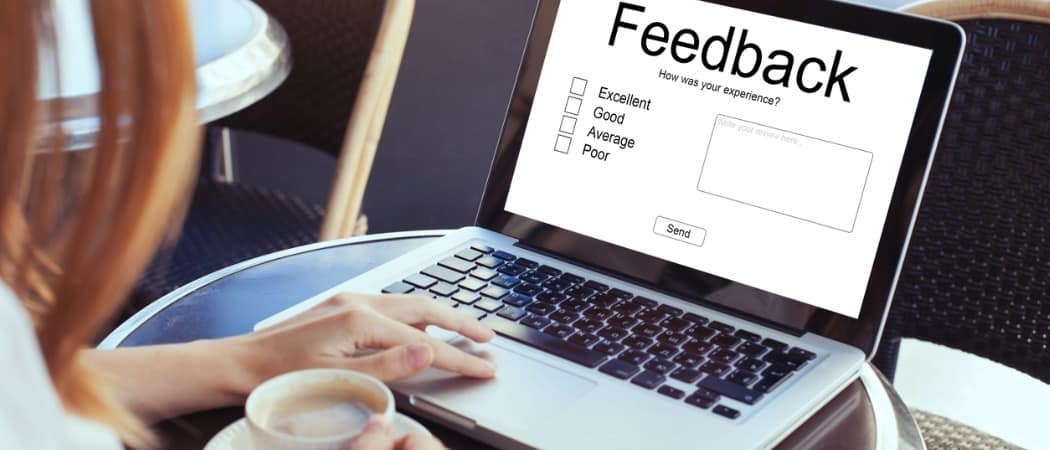
אם אתה יוצר טופס באמצעות Google Forms, תצטרך לדעת לראות ולשמור את התשובות שאתה מקבל. כך לנהל את התגובות שלך ב- Google Forms.
אם התחלת להשתמש לאחרונה טפסים של גוגל כדי לאסוף נתונים עבור העסק, הארגון או הצוות שלך, אז אתה רוצה לקבל את התשובות לשאלות הטופס שלך.
כאן נראה לך כיצד לנהל את התגובות שלך ב- Google Forms. תראה כיצד להציג, לשמור, להדפיס ואפילו למחוק תגובות לפי הצורך. בנוסף נסביר כמה שינויים שתוכלו לבצע לאחר ששיתפתם את הטופס שעשויים להיות שימושיים לתשובות שנותרו.
צפה בתגובות Google Forms שלך
בקר ב אתר גוגל טפסיםהיכנס לחשבונך ובחר את הטופס לפתיחתו.
בחלק העליון של הטופס, לחץ על תגובות הכרטיסייה. שים לב שאתה יכול לראות את מספר התגובות שקיבלת ישירות בכרטיסייה זו.
לאחר מכן תוכל להציג את התגובות שלך בדרכים שונות באמצעות שלוש הכרטיסיות בחלק העליון של סיכום, שאלה ואיש.
סיכום
כרטיסיית הסיכום נותנת לך בדיוק את זה; סיכום של תגובות הטופס שלך. כאשר אתה גולל מטה, תראה כל שאלה עם תשובותיה.
האופן שבו התשובות שלך מוצגות מבוסס על סוג השאלה. כדוגמאות, ייתכן שתראה תגובות של פסקה ברשימה, תגובות מרובות ברירה בתרשים עוגה ותגובות תיבת סימון בתרשים עמודות.
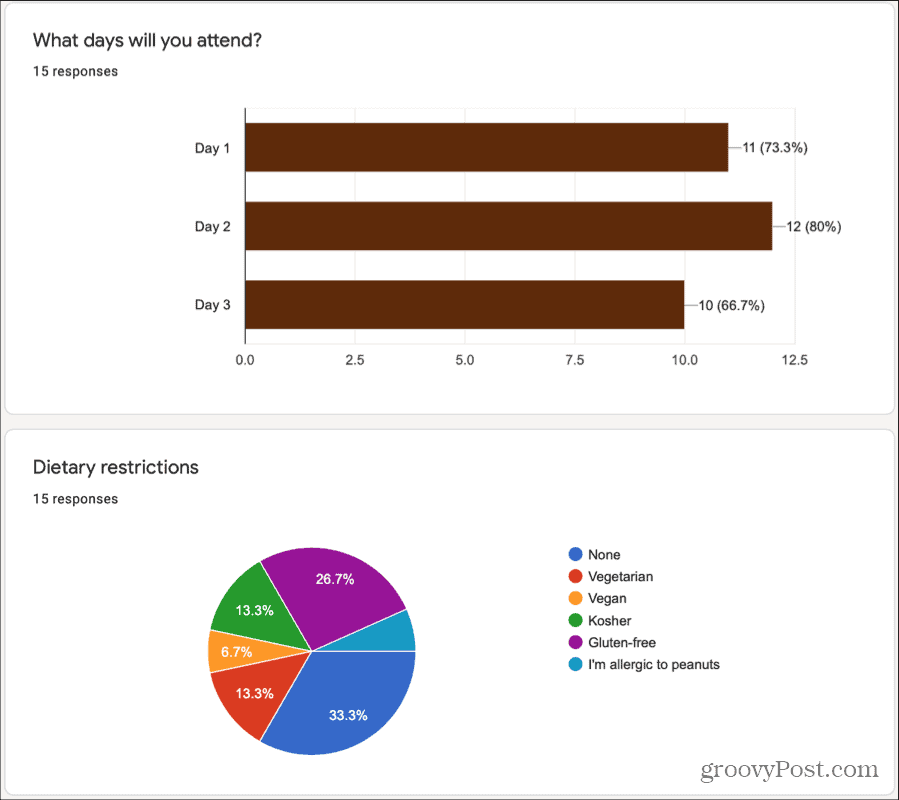
למרבה הצער, אינך יכול לשנות את האופן שבו התגובות שלך מוצגות או מעוצבות בשלב זה. אני מקווה, גוגל תוסיף פונקציונליות זו ל- Google Forms בהמשך הדרך. אבל לעת עתה, גוגל מעצבת את התגובות שלך בצורה קריאה בקלות לפי סוג הנתונים.
כבונוס, אתה יכול להעתיק בקלות את כל הגרפים או התרשימים שאתה רואה בתגובות שלך ולהדביק אותם במסמך. בצד שמאל למעלה בקטע הגרף או התרשים, לחץ על עותק סמל כדי לשים אותו על הלוח שלך.
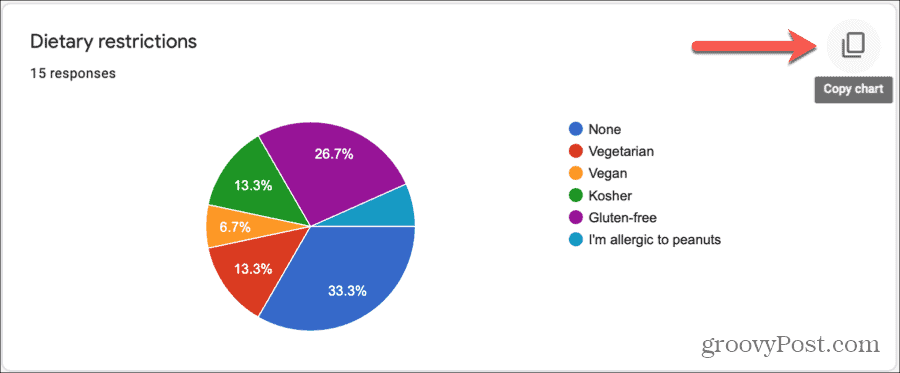
שְׁאֵלָה
אם ברצונך לראות את כל התשובות לשאלה מסוימת בטופס שלך, לחץ על הכרטיסייה שאלה. יש לך כמה דרכים לעבור בכל סוג שאלה, וזה שימושי אם הטופס שלך מכיל שאלות רבות.
- בחר את השאלה בתיבה הנפתחת.
- להשתמש ב חצים זעירים ליד מספר השאלה הראשון.
- להשתמש ב חיצים גדולים יותר משני צידי מספרי השאלות.
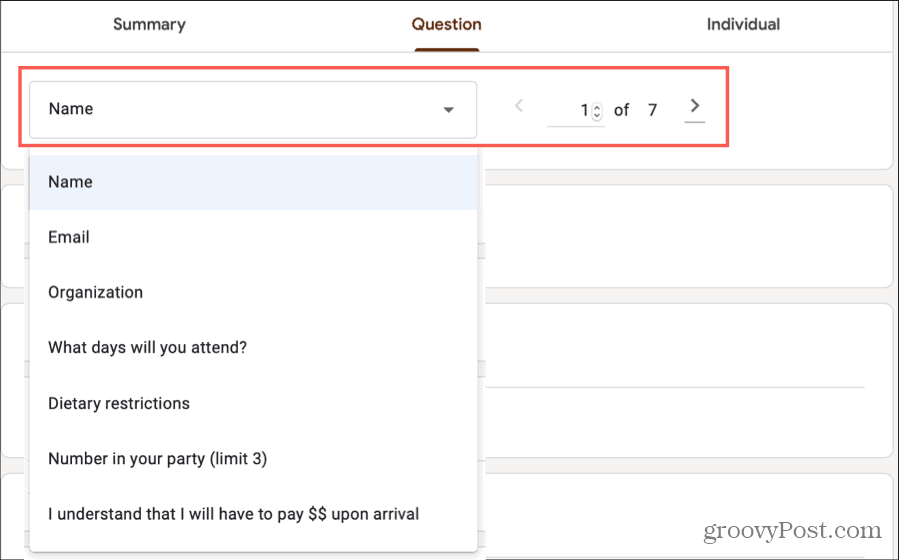
לאחר מכן תוכל להציג את התשובות לכל שאלה ואת מספר התשובות עם התשובה. אם אינך יכול לזכור את האפשרויות שנתת עבור סוגי שאלות כגון בחירה מרובה או תיבת סימון, לחץ על הצגת אפשרויות חץ לצד שם השאלה.
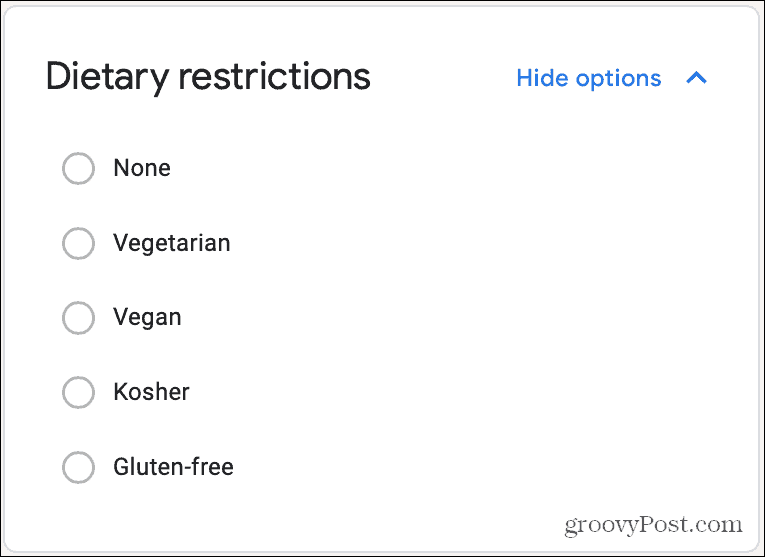
אִישִׁי
הדרך הסופית לראות את התגובות שלך ב- Google Forms היא אינדיבידואלית. זה מאפשר לך לראות כיצד כל מגיב ענה על כל שאלה.
השתמש בחצים הזעירים לצד מספר השאלה הראשון או בחצים הגדולים משני צידי המספרים כדי לעבור בין התגובות האישיות.
תבחין גם בחלק העליון של הכרטיסייה 'בודדים' שיש לך אפשרויות הדפס אוֹ לִמְחוֹק את התגובה המסוימת הזו. אם תבחר למחוק תגובה אישית, תתבקש לאשר. שימו לב, לא ניתן לערוך תגובות.
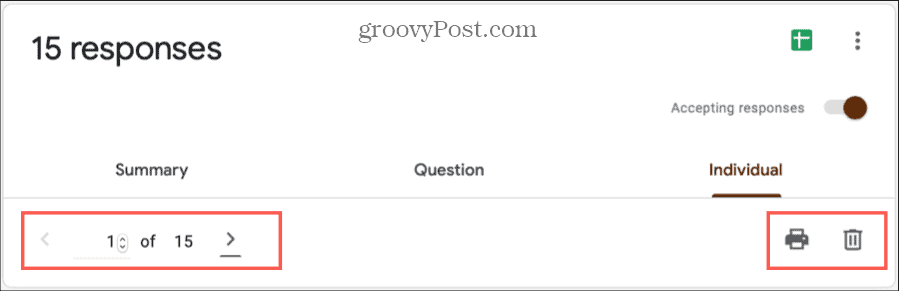
שמור, הורד או הדפס תגובות
בראש כרטיסיית התגובות (בכל כרטיסיית משנה) יש לך אפשרות לשמור את התגובות שלך ישירות ל- Google Sheets. לחץ על הירוק גיליונות סמל או יותר כפתור (שלוש נקודות) ובחר בחר תגובה יעד. לאחר מכן בחר ליצור גיליון אלקטרוני חדש או בחר גיליון אלקטרוני קיים.
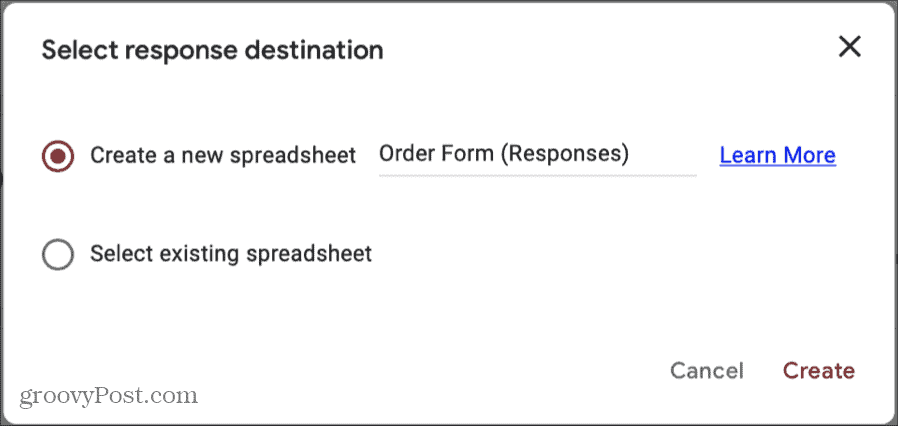
אם אתה מעדיף להוריד את התגובות למחשב שלך, לחץ על יותר כפתור ובחר הורד תגובות (.csv). עבור אל מקום ההורדה של הדפדפן שלך כדי להשיג את הקובץ.
תוכל גם להדפיס את כל התגובות שלך על ידי לחיצה יותר ובחירה הדפיסו את כל התגובות. לאחר מכן פעל לפי ההנחיות.
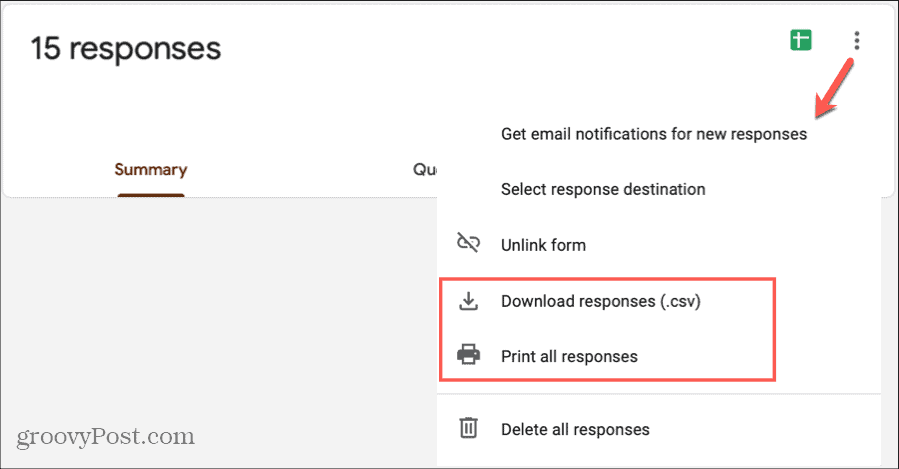
מחק תגובות
כאמור לעיל, תוכל למחוק תגובה מסוימת בכרטיסייה 'פרט' באמצעות סמל פח האשפה. אבל אתה יכול גם להסיר את כל תגובות התגובות שלך בבת אחת. לחץ על יותר כפתור ובחר מחק את כל התגובות. יהיה עליך לאשר פעולה זו על ידי לחיצה בסדר בחלון הקופץ. וזכור, ברגע שאתה מוחק את התגובות, הן נעלמות לתמיד.
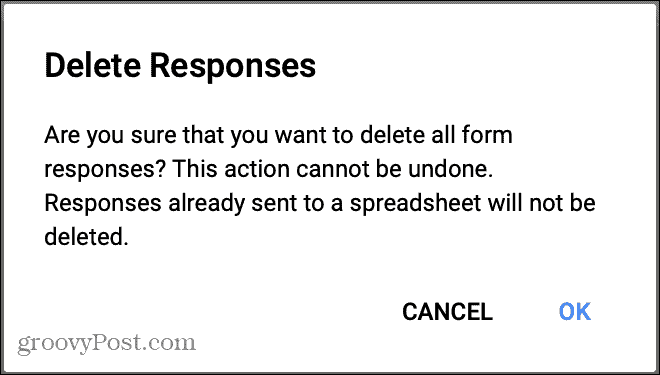
הפסק לקבל את התגובות
אם סיימת לאסוף תגובות לטופס שלך, השבת את המתג בחלק העליון של קבלת תגובות. ניתן להוסיף את ההודעה שתוצג אם מישהו מנסה למלא ולהגיש את הטופס.
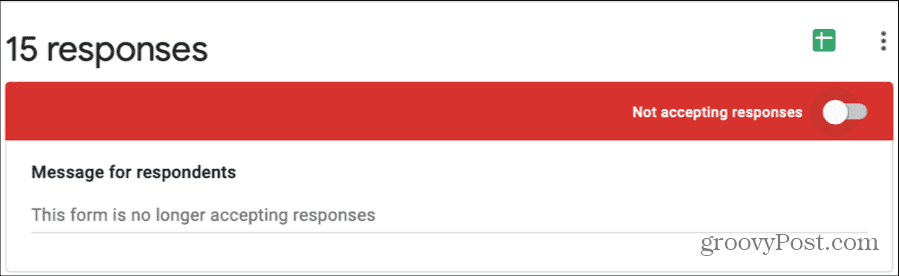
תוכל להפעיל מחדש את זה מאוחר יותר אם תחליט להתחיל לקבל שוב תגובות.
קבל התראות דוא"ל לתגובות חדשות
אולי לא חשבת על זה כשיצרת את הטופס בתחילה, אך תוכל לקבל הודעות דוא"ל על תגובות חדשות. וזה עובד על כל התגובות העתידיות לטופס שלך.
לחץ על יותר כפתור ובחר קבל התראות בדוא"ל לתגובות חדשות. לאחר מכן תקבל התראה עם כל תגובה חדשה ל- כתובת הדוא"ל של Gmail מחובר ל חשבון גוגל נכנסת ל- Google Forms עם.
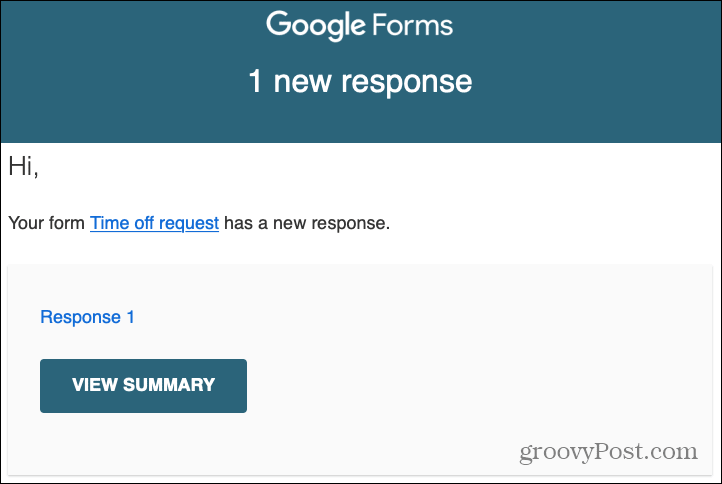
אם תחליט מאוחר יותר שאתה כבר לא רוצה לקבל התראות דוא"ל אלה, חזור אל יותר ובטל את הבחירה באפשרות הודעת הדוא"ל.
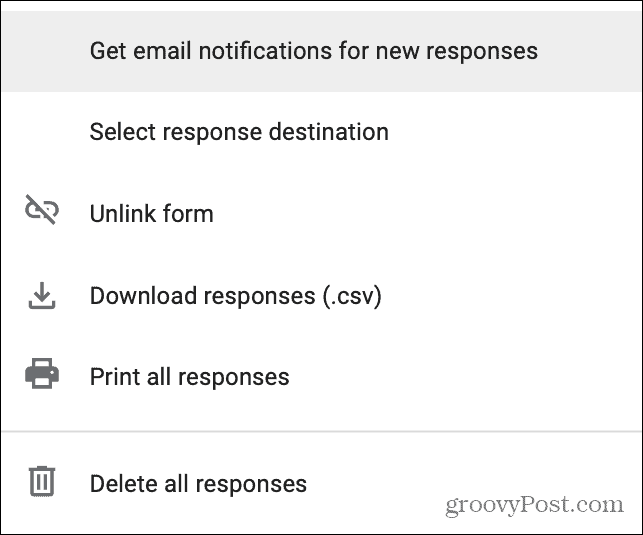
אפשר למשיבים לערוך
הגדרה נוספת שאולי התעלמת ממנה במהלך יצירת הטופס היא לאפשר למגיבים לערוך את הטופס לאחר הגשתו. אולי שמעת מכמה מהמשיבים שלך שטעו או פשוט רוצים לשנות את אחת התשובות שלהם.
לחץ על הגדרות לחץ על הכפתור הימני העליון (לצד כפתור השליחה) ובחר את כללי הכרטיסייה. בתחתית מתחת המשיבים יכולים סמן את התיבה עבור ערוך לאחר הגשה ולחץ להציל.
להתקדם, לאחר שהמשיבה מגישה את הטופס, הם יראו אפשרות ערוך את תגובתך. לאחר מכן הם יכולים לבצע את השינויים ולהגיש מחדש את הטופס.
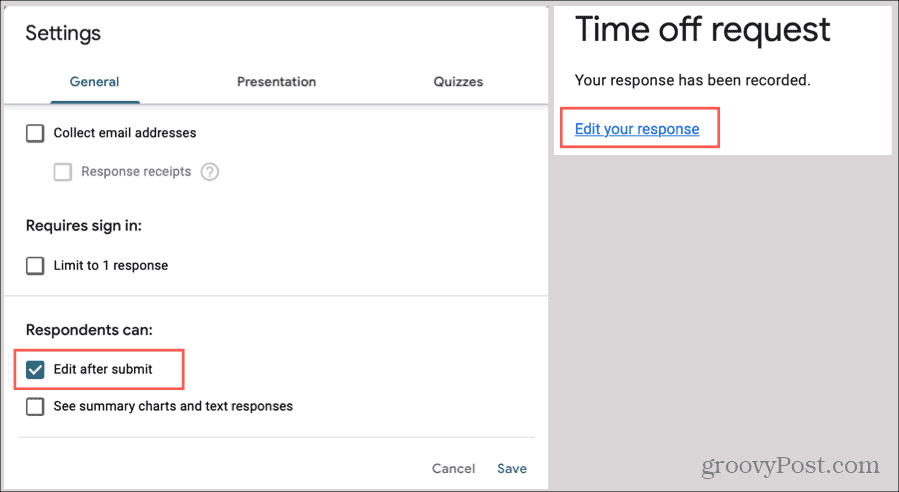
אפשר תגובות מרובות
הגדרה נוספת שתוכל לשנות לאחר שתשתף את הטופס שלך אם תרצה, היא לאפשר למגיבים למלא ולהגיש את הטופס שלך יותר מפעם אחת.
לחץ על הגדרות כפתור ובחר את הַצָגָה הכרטיסייה. סמן את התיבה עבור הצג קישור כדי להזין תגובה נוספת ולחץ להציל.
כמו באפשרות לערוך טופס, המשיבים שלך יראו קישור אל הגיש תגובה נוספת לאחר שהם מגישים את הטופס.
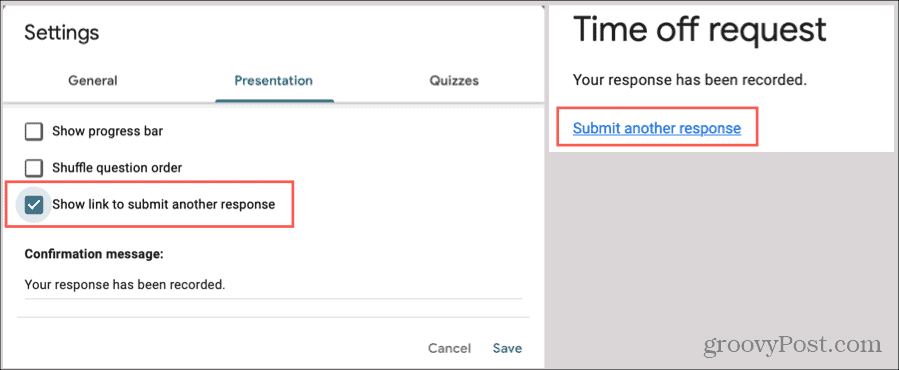
נהל את התגובות שלך ב- Google Forms בקלות
עכשיו אתה יודע בדיוק כיצד להציג את התגובות שלך ב- Google Forms, את הפעולות שאתה יכול לבצע איתן, וכיצד לבצע התאמות קטנות כדי להתאים למצבים שונים. אני מקווה שזה עוזר לך לנהל את התגובות האלה בקלות!
אתה יכול להשתמש ב- Google Forms מעבר לעסקים. לבדוק כיצד לעקוב אחר יעדים אישיים באמצעות טפסים של גוגל!
מהו הון אישי? סקירה 2019 כולל אופן השימוש בה לניהול כסף
בין אם אתה מתחיל להשקיע לראשונה ובין אם אתה סוחר מנוסה, להון אישי יש משהו לכל אחד. הנה מבט על ...
